Как лучше стирать диски
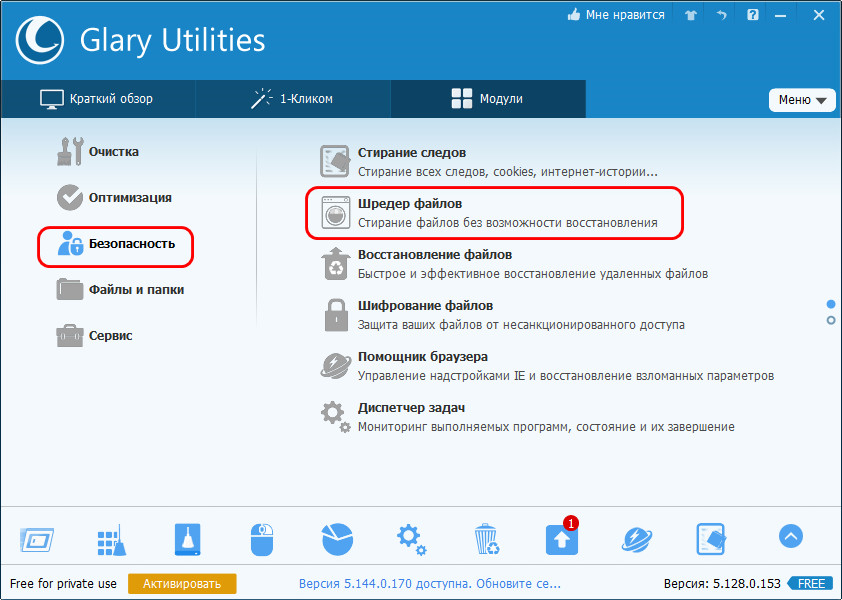
На компакт-дисках без защитной коробки быстро накапливается пыль, отпечатки пальцев и разные пятна, которые мешают считывать информацию. К счастью, диск можно легко очистить с помощью обычных бытовых средств. Самый простой вариант — аккуратно протереть нижнюю сторону диска мыльным раствором и промыть чистой водой. Если у вас найдется медицинский спирт, он сможет растворить неподдающиеся загрязнения.
Удалите пыль и незначительные загрязнения мыльной водой
1
Сдуйте или протрите сухую пыль с поверхности диска. Используйте баллончик сжатого воздуха, чтобы удалить пыль и не прикасаться к поверхности. Если у вас нет сжатого воздуха, то аккуратно смахните пыль мягкой салфеткой без ворса. Попробуйте воспроизвести диск. Если проблема не решена, то переходите к более интенсивной очистке.[1]
- При удалении пыли вручную всегда двигайтесь от центра компакт-диска к внешнему краю, чтобы не повредить поверхность и не разнести пыль.[2]
- Обращайтесь с диском аккуратно, чтобы после очистки на нем не появилось царапин.
2
Найдите емкость подходящего размера. Лучше всего подойдет глубокая миска, но также можно использовать пластиковую емкость. Сама емкость должна быть чистой, без пыли и грязи.[3]
- Если миска некоторое время стояла в шкафу, то промойте ее теплой водой, чтобы удалить всю пыль, которая могла осесть на поверхности.
3
Добавьте в емкость 1 чайную ложку (5 миллилитров) мягкой жидкости для мытья посуды. Также можно использовать полностью натуральное моющее средство на основе дистиллированной воды. Выбирайте мягкое средство, чтобы в нем не содержалось абразивных частиц, способных оставить царапины.[4]
- Также подойдет мыло для рук, в котором не содержатся увлажняющие средства и другие добавки. После них может оставаться пленочный осадок.[5]
4
Налейте в емкость теплую воду на высоту 5–8 сантиметров. В процессе добавления воды нужно размешивать мыло с водой кончиками пальцев. В результате получится достаточно однородный мыльный раствор.
- Вместо холодной лучше использовать теплую воду, так как она лучше растворяет застывшие вещества.
- Мыльный раствор может немного пениться. Ничего страшного, так как пену можно будет смыть позже.
5
Погрузите грязный компакт-диск в мыльную воду на одну минуту. За это время раствор ослабит пыль и другие загрязнения на поверхности диска. Обязательно поместите диск в миску нижней стороной вверх, чтобы она не терлась о дно емкости.
- Можно аккуратно встряхнуть диск под водой несколько раз, чтобы лучше очистить поверхность.
6
Промойте диск под проточной теплой водой. Наклоняйте диск под разными углами под струей воды, чтобы смыть мыльный раствор с обеих сторон. Промывайте до тех пор, пока вода не станет чистой без следов пены и потеков на поверхности диска.[6]
- Удерживайте диск двумя пальцами за центральное отверстие и внешний край, чтобы не пачкать поверхность.
7
При необходимости повторите действия. Если диск все еще грязный, снова поместите его в воду с мылом и оставьте на одну минуту. В этот раз нужно тереть самые устойчивые пятна подушечкой пальца круговыми движениями. При воздействии пятна должны уйти.[7]
- Если после повторной очистки диск все еще выглядит грязным, то он может быть поцарапан, а не просто испачкан. В этом случае потребуется удалить царапины.
8
Насухо протрите диск салфеткой без ворса. Стряхните воду и соберите остатки влаги с обеих сторон диска. Как и до этого, двигайтесь от центра к внешнему краю диска, чтобы не повредить поверхность. После очистки диск должен выглядеть и работать как новый![8]
- Используйте салфетку из микрофибры, чтобы высушить диск или электронные компоненты.
- Лучше высушить диск вручную, чтобы по причине длительной сушки на поверхности не остались разводы.[9]
Растворите неподдающиеся пятна медицинским спиртом
1
Приготовьте раствор из 90 % медицинского спирта и дистиллированной воды в пропорции 1:1. Налейте равные количества спирта и дистиллированной воды в неглубокую емкость, размешайте до однородности. Ингредиенты не нужны в больших количествах (60–90 миллилитров каждого из них вполне достаточно).[10]
- Важно использовать дистиллированную воду, так как диск нужно будет фактически полировать. Водопроводная вода содержит мелкие частицы, которые могут оставлять царапины.
- Медицинский спирт растворяет плотный налет и засохшие вещества вроде сладких напитков и пищи.[11]
- Кислотный спирт нужно разбавить, чтобы он не разрушил пластмассовую поверхность диска.
2
Смочите в растворе чистую салфетку без ворса. Обмотайте салфеткой кончик указательного пальца и смочите в спиртовом растворе. Небольшое количество раствора впитается в салфетку, что позволит получить четкую очищающую поверхность.[12]
- Перед очисткой дождитесь, пока с ткани стечет весь лишний раствор.
- Используйте салфетку из микрофибры, замши или похожего материала. Обычная салфетка их хлопка оставит царапины на поверхности.
3
Обработайте поверхности диска от центра к внешнему краю. Используйте плавные и ровные движения с умеренным давлением. Все посторонние вещества на поверхности растворятся под воздействием раствора. Протирайте до тех пор, пока не очистите всю поверхность.[13]
- Если вам попалось неподдающееся пятно, старайтесь удалить его многократными прямыми, но не круговыми движениями.
4
Высушите диск на воздухе. После очистки возьмите диск одной рукой за центральное отверстие и внешний край. Спиртовой раствор испарится за несколько секунд, поэтому не нужно использовать салфетку или другую ткань. Попробуйте воспроизвести очищенный диск![14]
Советы
- Храните диски в оригинальной упаковке или специальном альбоме, чтобы они не пачкались.
- Перед очисткой всегда осматривайте диски на отсутствие царапин и других признаков износа. Проблемы с воспроизведением вроде пропуска секторов и звуковых искажений часто вызваны повреждениями, а не грязью. Частая очистка диска также может привести к проблемам.
Предупреждения
- Никогда не используйте бытовые чистящие средства вроде стеклоочистителя, полиролей и пятновыводителей для очистки дисков, так как они содержат абразивные вещества.
- Не используйте бумажные полотенца, туалетную бумагу и другие бумажные продукты для сушки дисков. Они оставят после себя бумажные частицы и сотни микроскопических царапин.
Что вам понадобится
Вода и мыло
- Мягкое средство для посуды
- Теплая вода
- Большая емкость
- Чистая салфетка без ворса
Медицинский спирт
- 90 % медицинский спирт
- Дистиллированная вода
- Неглубокая емкость
- Чистая салфетка без ворса
Об этой статье
Эту страницу просматривали 39 759 раз.
Была ли эта статья полезной?
Источник
Мы не будем рассматривать профессиональную автохимию и выявлять лучшую из них. Осмотрев гаражные полки и домашние тумбочки, мы выберем необходимые для идеальной мойки колес компоненты, которые ничуть не хуже тех, что продаются в автомагазинах.
Существует сотни специальных химических составов, созданных исключительно для борьбы с грязью, реагентами и стружкой от тормозных колодок, которые в тандеме создают толстый и непробиваемый слой грязи на колесных дисках.
Но помимо высокой цены, есть еще один важный фактор испокон веков мешающий автомобилистам ими воспользоваться: надо доехать до ближайшего магазина. А нарушать гармонию гаражной вечеринки «выездом на дороги общего пользования» желающих найдется немного. Так что «колеса», изрядно замызганные долгой и грязной российской зимой, предстоит драить с помощью тех спецсредств, которые найдутся в радиусе 150 метров. То есть, не далее местного супермаркета.
Средство для мытья унитаза
Пройдя с высоко поднятой головой ликеро-водочный отдел, необходимо найти тот крохотный уголок, где представлена бытовая химия. Порой жидкости, с помощью которых нивелируют домашние катастрофы, справляются с заскорузлой грязью не хуже профессиональных составов. Для глобальной весенней чистки колес отлично подойдет средство для мытья унитазов. Одного флакона, к слову, хватит сразу на несколько комплектов, а за брендами гнаться не стоит — чем хуже выглядит упаковка, тем мощнее состав. Посему не стоит пренебрегать здоровьем, и приобрести там же пару толстых резиновых перчаток.
Процесс очистки занимает достаточно продолжительное время: диски нужно промыть водой, потом нанести разбавленное средство для мытья унитазов на места скопления грязи и дать «химии» поработать 15—20 минут. Щелочь, которая входит в состав, может разъесть не только грязь, но и слой лака, так что затягивать с последующей мойкой не стоит.
Кстати, если «нажористого» совкового средства для мытья унитазов в магазине не оказалось, можно заменить его не менее эффективным «снадобьем» для чистки плитки.
Гриль и духовой шкаф
Еще одним качественным решением для комплексной уборки станут действенные представители бытовой химии, призванные убрать следы нагара с решетки гриля и внутренних стенок духовки. Как правило, эти средства продаются в небольшой емкости с распылителем, поэтому работать с ними намного удобнее: сполоснул колесо, распылил, три-пять минут ожидания и нужно снова смывать.
Следует помнить, что в их состав входят вещества, которым «по зубам» не только грязь, но и лак. Причем в случае с «химией» для гриля лак, покрывающий колесный диск, может не только помутнеть, но и начать сходить. Чтобы этого не произошло, нужно сократить время «прямого соприкосновения»: наносить несколько раз и тщательно смывать.
Уйат-спирит
Помимо синей изоленты, шлицевой отвертки и ключа «на 13», в каждом российском гараже найдется бутылочка уайт-спирита, он же нефрас, он же растворитель Стоддарда. Неизвестно кто, зачем и когда его приобретал, но его наличие гарантировано самим существованием гаражных кооперативов.
Несмотря на огромное количество различных предназначений, в первую очередь уайт-спирит — растворитель, который применяется лакокрасочной промышленности для растворения красок, эмалей и лаков. Поэтому стирать следы битума с капота уайт-спиритом следует очень осторожно — велик шанс повредить ЛКП.
А вот с грязью на колесных дисках он справится как нельзя лучше: смыв пыль, промоченной в культовом растворителе тряпочкой начинаем аккуратно, слой за слоем, стирать загрязнение. После достижения удовлетворительного результата, необходимо хорошо промыть колеса проточной водой — есть риск, что верхний слой покрытия станет мутным.
Средство для чистки карбюратора
Уайт-спирита «не может не быть», но он запросто может закончиться. Заменить народный растворитель можно средством для чистки карбюраторов. В процессе работы в «карбе» образуются отложения и скапливается грязь — бензин у нас, увы, чистым бывает не всегда.
Для удаления «следов эксплуатации» используют «химию», в состав которой чаще всего входит ацетон. У средства для чистки карбюратора есть несомненные преимущества, которые очень пригодятся во время мойки колесных дисков: во-первых, в его состав входят присадки, обеспечивающие защитный слой, а также различные соединения, усиливающие чистящий эффект. Во-вторых, аэрозоль часто укомплектован трубкой, позволяющие нанести средство на самые труднодоступные участки. Аналогами выступают составы для чистки ижектора и дроссельных заслонок.
Как и в случае с сильнодействующими химическими составами, средство для чистки карбюратора нельзя долго оставлять на поверхности: безвредное время контакта для лакокрасочного покрытия составляет не более пяти минут. После необходимо тщательно отмыть диск.
Дедушкин метод
Если забираться в дремучую глубь веков, то издревле главными гаражными «клинерами» были ацетон и бензин. И первый, и второй можно найти если не в своем гараже, то в соседском. Оба представителя продукции химической промышленности имеют множество негативных факторов — работают грубо, разъедают сильно, оставляют после себя трудносмываемую пленку — но при этом невероятно продуктивны. Бензином и ацетоном можно смыть даже въевшуюся в краску грязь! Слой за слоем можно убрать битум, колодочную стружку, и даже масляную краску, которой так любят красить заборы и заборчики по весне.
Чистка колесных дисков — дело интимное. Ведь на мойке обычно в силу дешевизны используют ацетон, который скорее всего приведет к потере «товарного вида литья» из-за «усердия» сотрудников моечного цеха. Поэтому лучше выделить выходной и заняться этим несложным, но грязным делом самостоятельно. Процесс не требует специальных знаний и профессиональных навыков, но этот как раз тот случай, когда никто, лучше владельца, автомобиль в порядок не приведет.
6890

6890
Источник
Одним из этапов подготовки жёсткого диска к продаже на вторичном рынке, не важно, продаём ли мы диск отдельно, либо же в комплекте со старым ПК, является этап уничтожения нашей личной информации. Уничтожения с целью невозможности в дальнейшем восстановления информации специальным софтом. Даже если мы продаём диск или старый компьютер самому хорошему человеку в окрестностях, процесс уничтожения наших данных должен быть.
Ниже рассмотрим, как выполнить этот процесс, и рассмотрим его для разных ситуаций.
***
Итак, уничтожение наших личных данных перед сбытом жёсткого диска на рынке б/у вещей. Принцип работы носителей информации наверняка знаком многим: после удаления файлов и очистки корзины эти файлы исчезают только с поля нашего зрения, из обзора в файловых менеджерах. На поверхности же жёсткого диска данные, записанные в блоки или ячейки памяти, никуда не исчезают, лишь со временем блоки или ячейки перезаписываются новой информацией. И вот пока блоки или ячейки не перезаписаны, данные можно восстановить специальным программным обеспечением для восстановления данных.
Сделки на вторичном рынке – дело рискованное, в процессе спора, если таковой возникнет, даже хорошо знакомый нам человек может открыться с неприглядной стороны. Что уже и говорить о людях незнакомых. И вот чтобы наши интимные фото, компрометирующие переписки, прочий контент не для сторонних глаз не были разглашены или как-то использованы покупателем диска или компьютера, эту ситуацию необходимо упредить. Упреждать ситуацию нужно путём проведения операции стирания данных на диске.
Эта операция являет собой целенаправленную перезапись блоков или ячеек диска нулями или другими комбинациями символов. Стирание может выполняться с использованием разных алгоритмов уничтожения информации, которые, соответственно, гарантируют ту или иную степень безопасности. Чем безопаснее алгоритм, тем сложнее последовательность его операций и число проходов перезаписи, и тем, соответственно, дольше по времени длится сама операция стирания диска. Ну и вот время – главный нюанс этой операции. Перед её запуском нужно рассчитывать на то, что она продлится долго, возможно, несколько часов с использованием оптимально и максимально безопасных алгоритмом перезаписи. И чем больше объём диска, тем дольше будет проходить эта операция.
Ну а теперь о самой операции стирания данных.
Стирание отдельного жёсткого диска
Если нужно стереть отдельный жёсткий диск – не тот, который мы оставляем себе, и на котором у нас установлена Windows, можем это сделать с помощью программного менеджера дисков. Многие такие предусматривают операцию стирания диска с различными алгоритмами безопасности. Один из таких менеджеров – MiniTool Partition Wizard, стирание дисков входит в число бесплатных функций программы.
Рассмотрим, как стереть диск с помощью этой программы.
Сайт её загрузки:
https://www.partitionwizard.com/free-partition-manager.html
И, кстати, даже если вы продаёте единственный жёсткий прежде покупки нового, не беда, можно записать на флешку функциональный LiveDisk WinPE, с его помощью произвести стирание диска и даже вполне себе комфортно пересидеть на этом WinPE до покупки диска, юзая сетевые ресурсы. Один из таких LiveDisk’ов – WinPE 10-8 Sergei Strelec, он предусматривает установку драйверов на сетевые устройства и видеокарту, очень хороший вариант, чтобы пересидеть какое-то время без жёсткого диска и полноценной среды Windows.
Сайт загрузки WinPE:
https://sergeistrelec.ru/
В составе ПО этого WinPE есть MiniTool Partition Wizard, только здесь программа русифицирована, а на официальном сайте она будет доступна без поддержки русского.
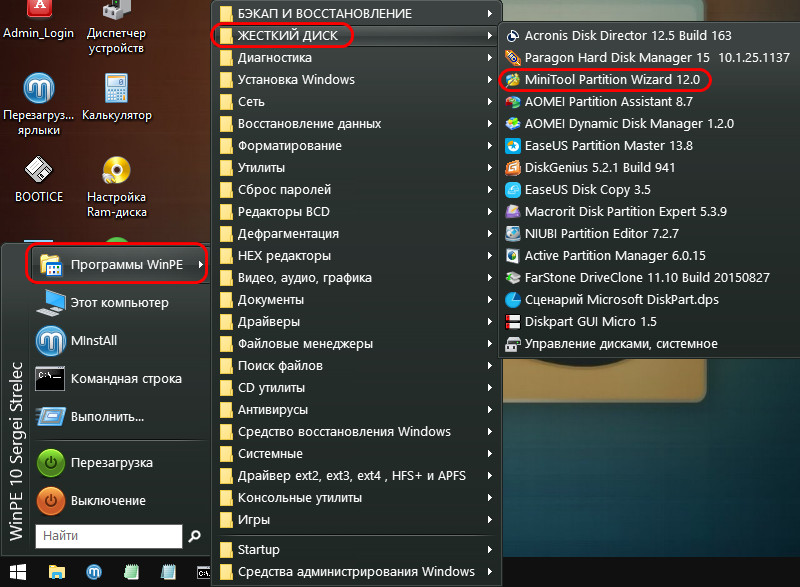
В окне MiniTool Partition Wizard кликаем продаваемый диск.
На панели операций выбираем «Стереть диск».
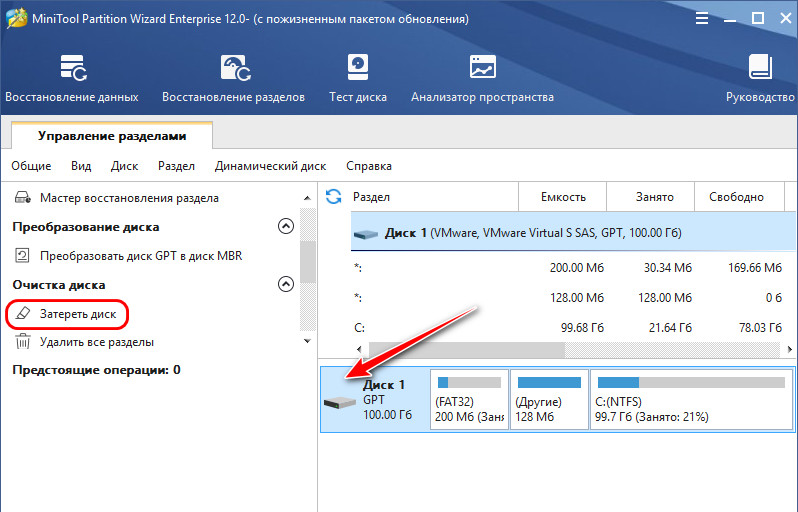
Подтверждаем, что мы хотим стереть диск.

Выбираем алгоритм безопасности, он же метод затирания данных в терминологии программы. Чтобы надёжно стереть данные, выбирать необходимо из тройки последних. Метод DoD 5220.28-STD (7 проходов) – самый безопасный, но, вместе с тем, и самый долгий по времени.
В нашем случае выберем оптимальный вариант – метод DoD 5220.22-M (3 прохода).
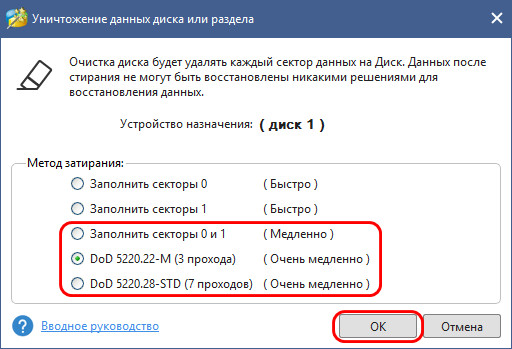
И теперь применяем запланированную операцию стирания диска.
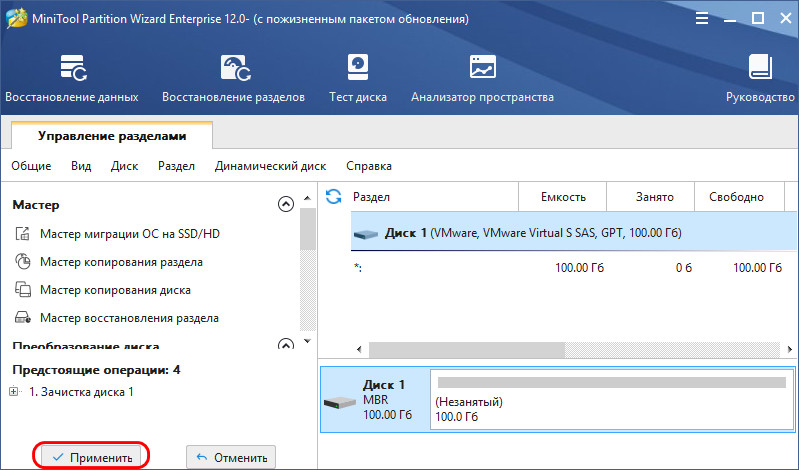
Подтверждаем применение.
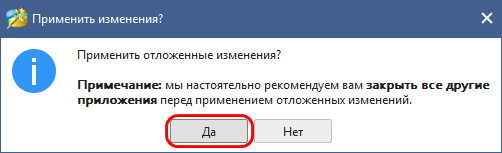
И дожидаемся, пока операция завершится. По её завершении можем проверить, подлежит ли что-то на нашем диске восстановлению. В среде WinPE 10-8 Sergei Strelec есть масса программ для восстановления данных, выберем, например, R.saver.
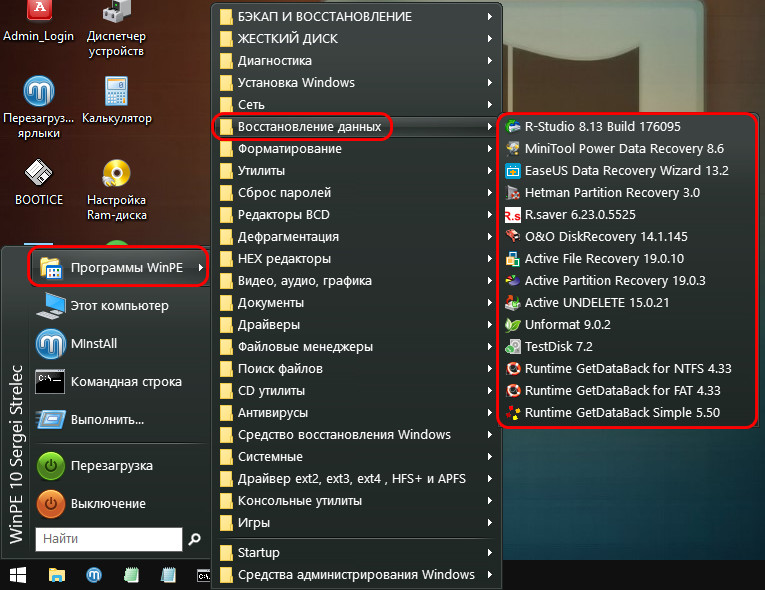
Это бесплатная портативная программа, если вы работаете в среде Windows, можете также использовать её, скачать её можно на официальном сайте:
https://rlab.ru/tools/rsaver.html
В этой программе выбираем наш стёртый жёсткий диск.
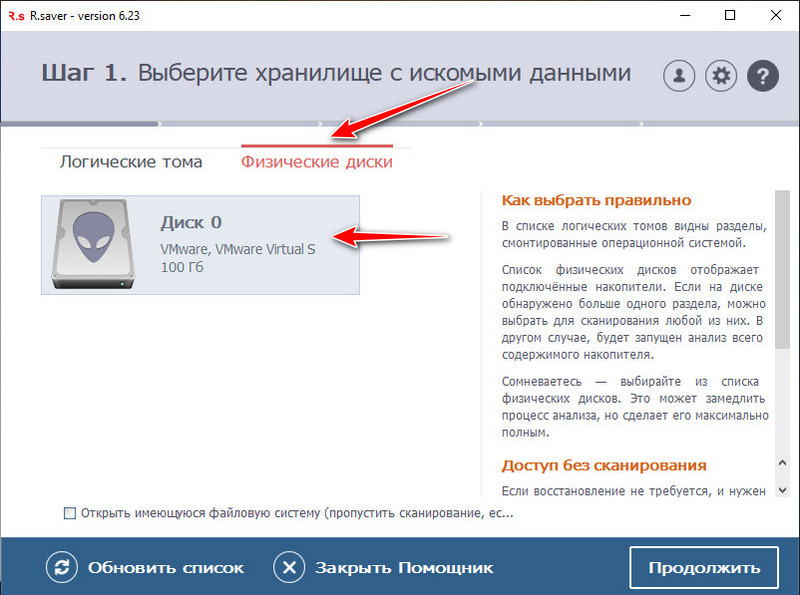
И ждём, пока R.saver просканирует доступные для восстановления файлы.
В нашем случае таких файлов не оказалось, данные уничтожены, метод стирания DoD 5220.22-M (3 прохода) сработал на отлично.
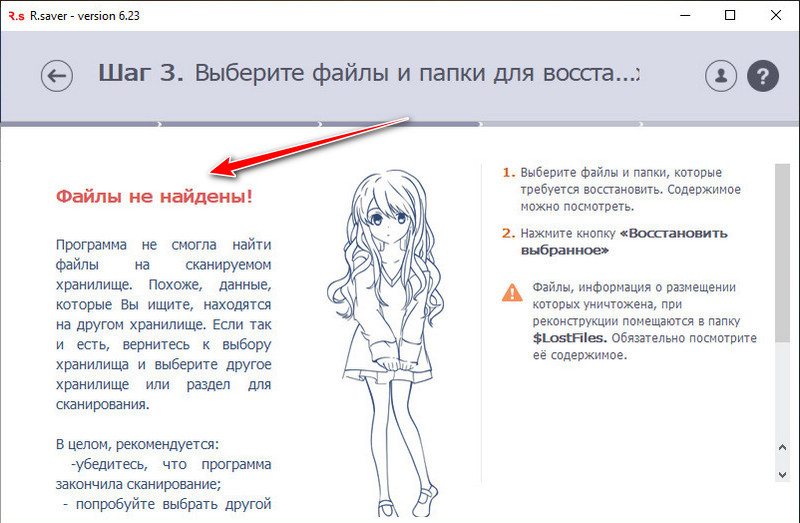
Стирание жёсткого диска с установленной Windows
А как стереть жёсткий диск, если мы его продаём в составе ПК? Если мы рассчитываем на широкую аудиторию потенциальных покупателей, включая обывателей, то мы должны продавать продукт, готовый к использованию. И у нас на ПК, соответственно, должна быть Windows, должны быть установлены все необходимые драйверы. Т.е. вместе с ПК мы поставляем полностью рабочую операционную систему. Есть три варианта, как можно поступить в этом случае.
Вариант 1 – тот же WinPE 10-8 Sergei Strelec. Стираем диск программой MiniTool Partition Wizard, потом создаём новую структуру разделов, можно той же программой. Запускаем в среде WinPE браузер, качаем установочный ISO Windows нужной версии. Открываем ISO с помощью проводника WinPE.
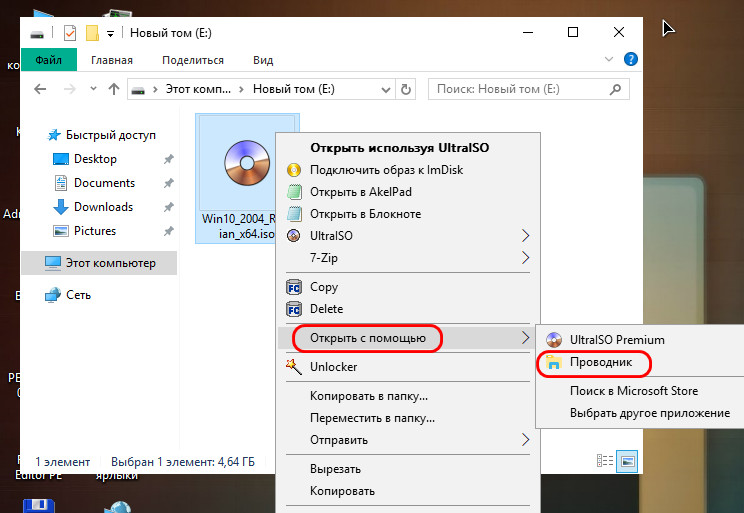
Заходим на смонтированный диск установки системы, открываем файл setup.exe. Запустится процесс установки Windows, и мы сможем установить систему точно так, как мы её устанавливаем обычно с установочного носителя.
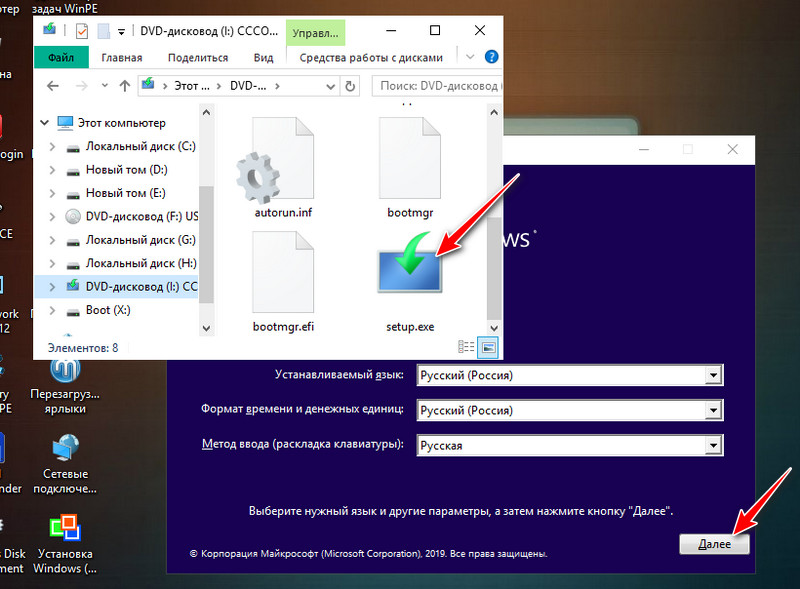
Вариант 2 – можно обычным образом переустановить Windows, удалить свои данные и потом стереть не всё, а только неиспользованное дисковое пространство, не уничтожая разметку диска.
Такое умеет делать комплексная программа для чистки и оптимизации Windows Glary Utilities.
Её официальный сайт:
https://www.glarysoft.com/?__c=1
Кстати, если времени на подготовку диска к продаже в обрез, можно Windows не переустанавливать, а просто удалить лишние программы и с помощью Glary Utilities выполнить операцию стирания следов пребывания на компьютере.
В разделе программы «Безопасность» запускаем «Стирание следов».
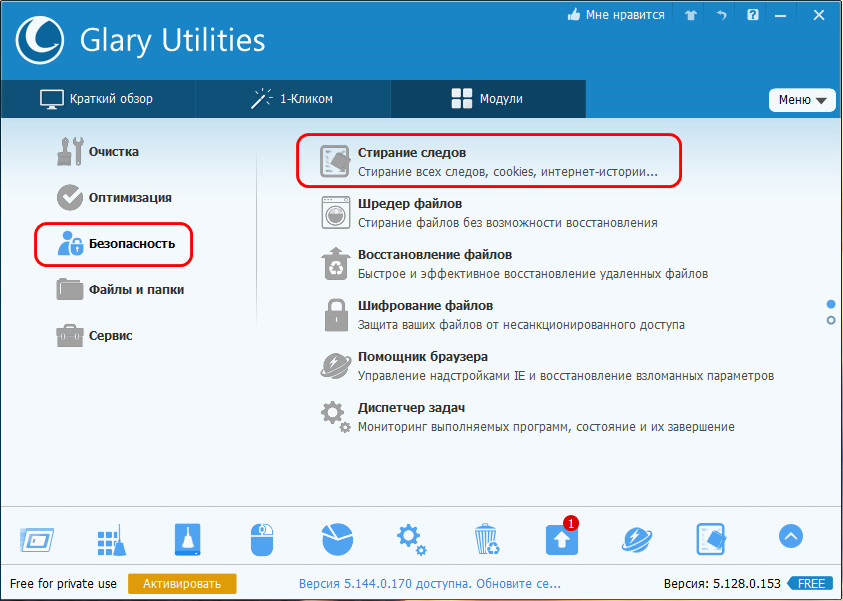
Отмечаем галочками все пункты.
Жмём «Стереть следы».
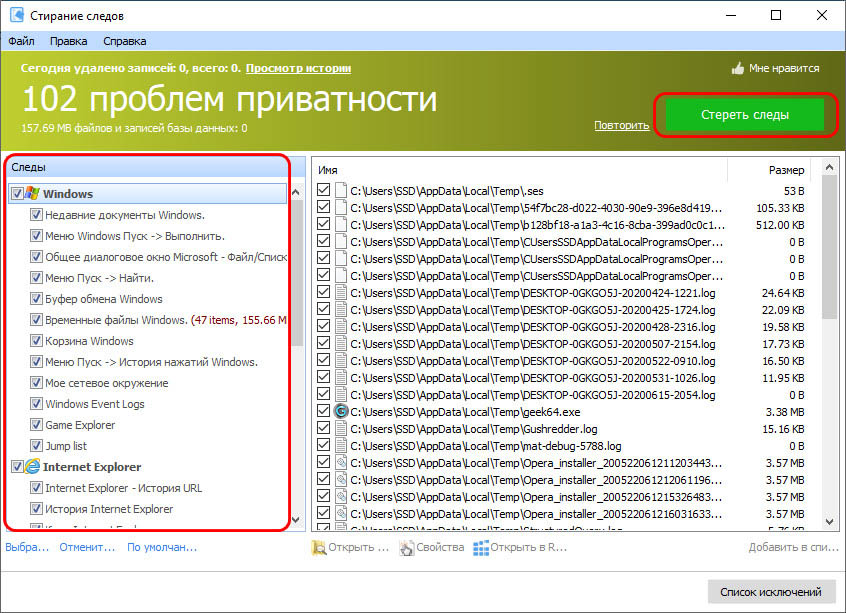
Потом создаём нейтральную учётную запись для нового пользователя и удаляем все имеющие в системе учётные записи.
Но в любом случае – стирали ли мы следы пребывания, либо же переустановили Windows – после того, как мы удалим на всех разделах диска свои личные данные и очистим корзину, в окне Glary Utilities идём в раздел «Безопасность».
Запускаем «Шредер файлов».
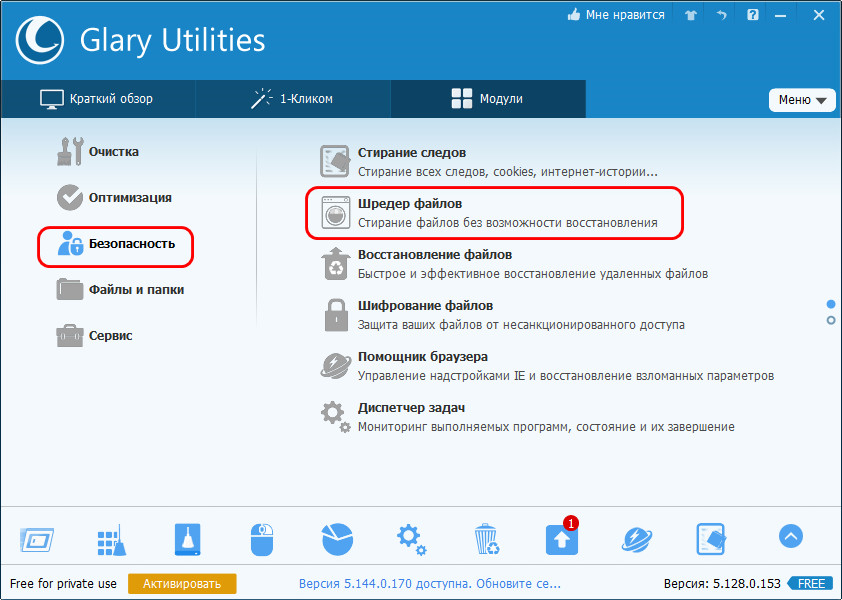
Здесь мы видим, что нам предлагается стирание данных с использованием безопасного алгоритма DoD 5220.22-M – того, что мы использовали при стирании диска с помощью MiniTool Partition Wizard. Только Glary Utilities предлагает нам самим выбрать число проходов перезаписи данных, максимум может быть 10. Но можно оставить и выставленное по умолчанию число проходов 3.
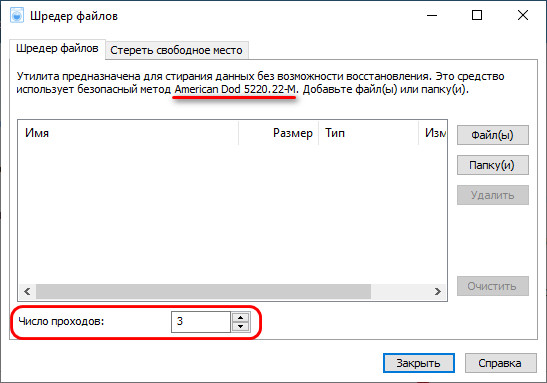
Далее переходим на вкладку «Стереть свободное место», отмечаем все разделы диска, жмём «Стереть сейчас».
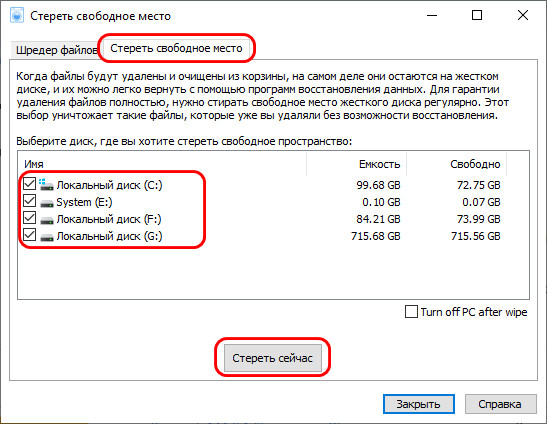
И ждём завершения операции.
Вариант 3 – присутствующая в составе Windows 8.1 и 10 возможность возврата компьютера в исходное состояние. Её можно выполнить в том числе со стиранием жёсткого диска. Microsoft не указывает, какой алгоритм безопасности здесь используется, дабы не нагружать лишней информацией обывателя, ведь именно на него рассчитана эта системная возможность. Но можно просто после использования этой возможности проверить её эффективность, запустив сканирование любой из программ для восстановления данных.
В Windows 8.1 эта возможность реализована в разделе системных параметров «Обновление и восстановление», в подразделе «Восстановление». Она называется «Удаление всех данных и переустановка Windows». В Windows 10 она называется «Вернуть компьютер в исходное состояние», находится в разделе системных параметров «Обновление и безопасность», в подразделе «Восстановление».
В Windows 10 запускаем функцию кнопкой «Начать».
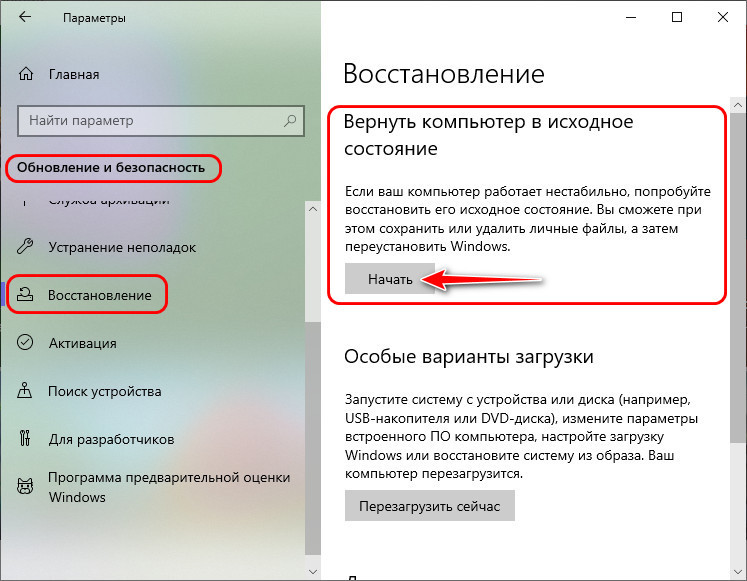
Выбираем параметр «Удалить все».
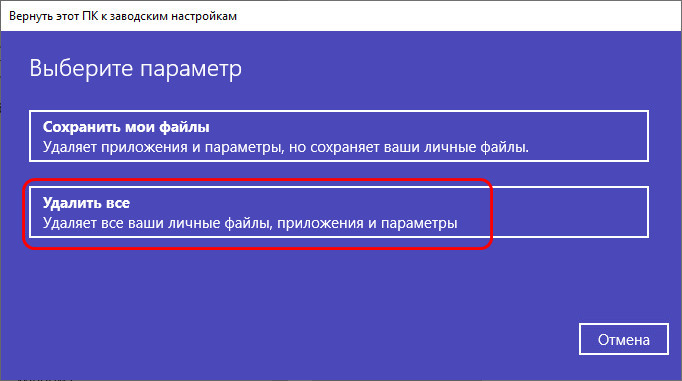
В Windows 10 начиная с версии 2004 далее будет этап выбора типа установки – локальной или облачной. Затем на этапе дополнительных параметров мы жмём «Изменить параметры».
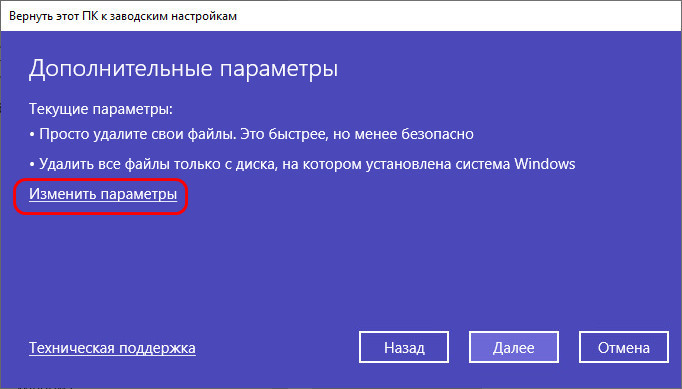
Включаем удаление всех файлов со всех дисков.
Подтверждаем.
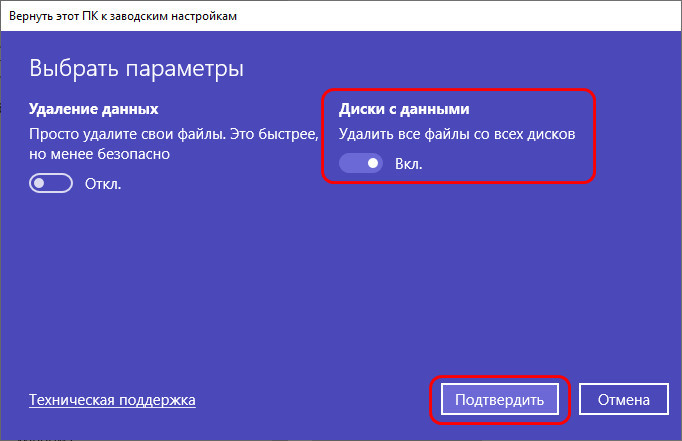
Идём далее.
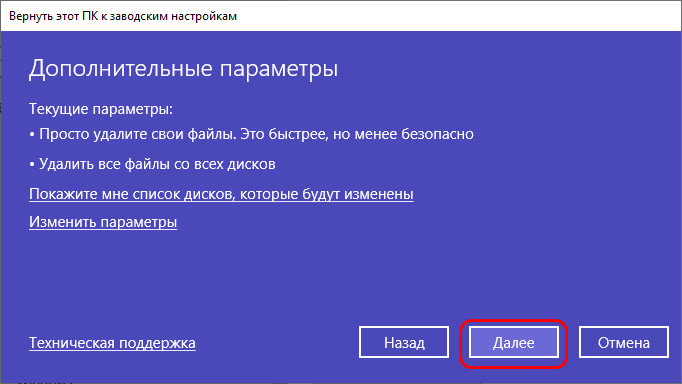
Жмём «Сбросить».
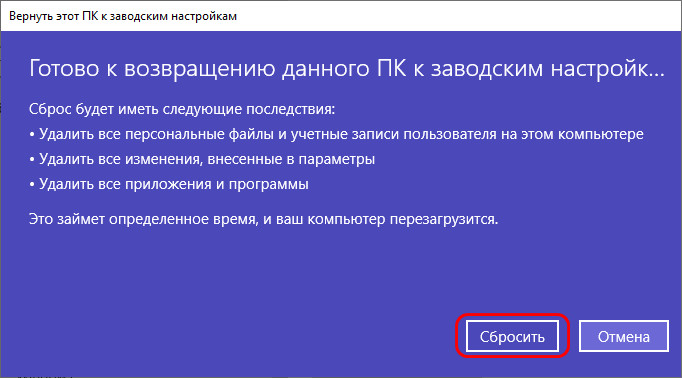
И по итогу стирания диска и переустановки системы создаём новую системную учётную запись.
Источник
